Postman提供了一个多窗口和多标签界面,供您使用API。此界面设计为您提供尽可能多的API空间。
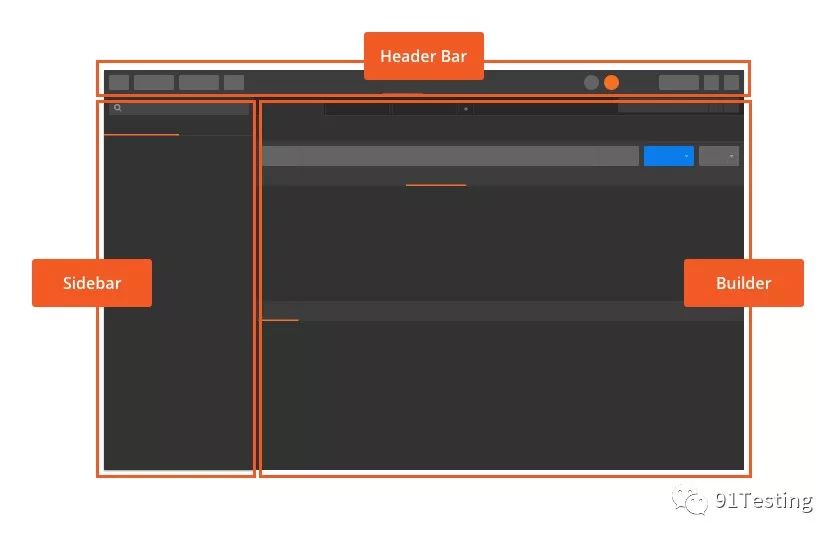
侧边栏
postman侧边栏可让您查找和管理请求和集合。侧边栏有两个主要选项卡: 历史记录 和 集合。
您可以拖动右边缘以调整侧边栏的宽度。您还可以最小化侧栏以显示较小的屏幕,并在状态栏中显示或隐藏侧栏。
历史选项卡
Postman应用程序会保存您在侧栏中的“ 历史记录”选项卡中发送的每个请求。
集合标签
此选项卡可以从侧栏中的“ 集合”选项卡创建和管理集合。
详细了解集合以及它们如何加快API的速度。
标题工具栏

标题工具栏包含以下选项:
新按钮:创建请求,集合,环境,文档,模拟服务器和监视器。
导入按钮 - 使用文件,链接或原始文本将Postman集合,环境,WADL,Swagger,RAML或cURL导入Postman。
跑步者按钮 - 打开收集跑步者。
新窗口图标 - 打开一个新的“标签”,“postman窗口”或“Runner窗口”。
工作区菜单 - 打开工作区菜单,您可以在其中查看个人和团队工作区,以及创建和管理工作区。
拦截器/代理图标 - 管理代理或拦截器设置。
IN SYNC状态图标 - 更新Postman帐户的状态。
设置图标 - 管理postman应用程序设置并查找其他支持资源。
通知图标 - 接收通知或广播。
心 图标-点击此按钮分享
用户下拉列表 - 显示当前用户并提供以下选项:“配置文件”,“帐户设置”,“通知首选项”,“活动会话”和“添加新帐户”。
控制台
有两个控制台可以看到幕后发生的事情。
常规控制台 - 包含HTTP请求和响应的运行日志。您可以从脚本记录消息。例如,您可以在console.log中记录消息。
注意:此功能仅适用于Postman的本机应用程序。
DevTools控制台 - 在开发期间提供诊断信息。要了解如何访问DevTools控制台日志,请参阅调试和日志。
详细了解控制台日志的故障排除。
状态栏
Postman界面底部的状态栏为您提供了一种方便的方式:
显示或隐藏侧边栏。
在集合,环境和全局中搜索。
打开Postman 控制台。
选择单窗格或双窗格布局。
打开键盘快捷键。
获得帮助或提供反馈。
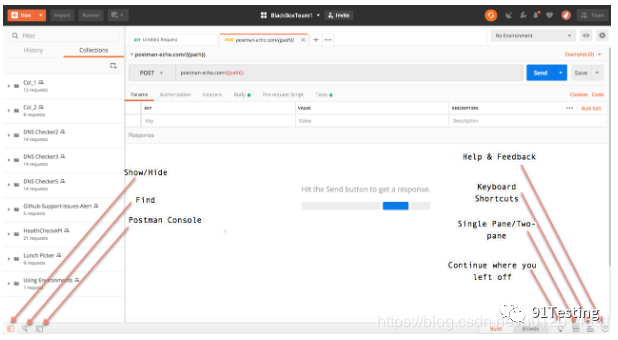
单击“ 帮助和反馈”图标时,您可以召唤一个菜单,该菜单提供对最新发行说明,文档,安全性, 支持和社交媒体的访问。
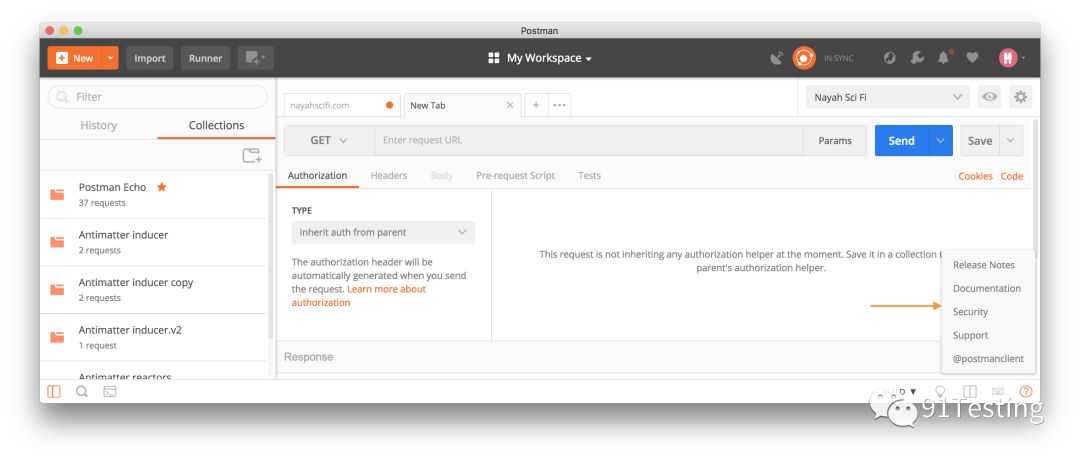
标签和Windows
Postman允许您使用多选项卡和多窗口配置来同时处理多个请求甚至多个集合。
要在Postman中打开新选项卡,请按 构建器中的 +图标或使用 CMD / CTRL + T 快捷方式。从菜单栏中,您还可以从“ 文件” 菜单中选择“新建选项卡” 以创建新选项卡。
右键单击选项卡名称时,菜单允许您复制或关闭选项卡。如果在您尝试关闭选项卡时任何选项卡有未保存的更改,Postman会提示您保存更改。
繁忙的标签
繁忙的标签确保您不会丢失当前请求,即使它不在集合中。当您处于繁忙选项卡并从侧边栏打开新请求时,postman会在新选项卡中打开请求,并且不会替换或干扰上一个繁忙选项卡中的请求。
是什么让标签忙?当您在标签中工作时,它变得很忙。例如,当您收到响应或进行尚未保存的更改(由选项卡上的橙色圆点反映)时,选项卡正忙。
标签和侧边栏行为
默认情况下,Postman假定您要在一个选项卡中处理一个收集请求。当您从侧边栏打开请求时,当现有选项卡有未保存的更改时,Postman会打开一个新选项卡。如果没有,请求将接管当前选项卡。您始终可以在“ 收藏集” 选项卡下的侧栏中的新选项卡中打开请求 。右键单击一个请求,然后选择“在新标签页中打开”。
标签菜单
postman提供了几个标签操作来帮助您管理您的工作。
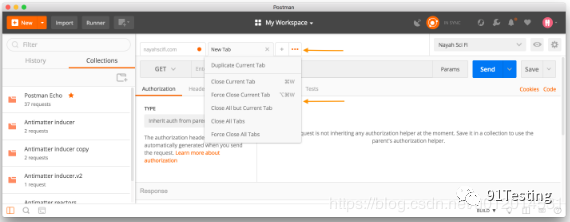
要访问“ 选项卡”菜单,请单击选项卡右侧的三个点。将出现一个下拉菜单,其中包含管理选项卡的选项。
复制当前选项卡
关闭当前选项卡
强制关闭当前选项卡
关闭所有但当前选项卡
关闭所有标签
强制关闭所有选项卡
当您“强制关闭当前选项卡”或“强制关闭所有选项卡”时,选项卡会立即关闭,而不会提示您将工作保存在选项卡中。
当您“关闭当前选项卡”,“关闭所有但当前选项卡”或“关闭所有选项卡”时,会出现一个对话框,其中包含保存工作的选项。
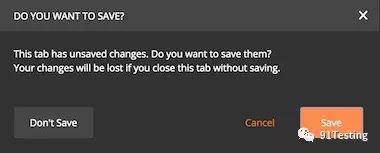
移动请求
在请求构建器中,您可以拖放选项卡以对其重新排序,在新选项卡中或在新的postman窗口中打开新请求。您还可以使用 标题工具栏中的“ 新建窗口”图标或键盘快捷方式打开多个窗口 。
鼠标操作
要关闭选项卡,请右键单击选项卡以显示“ 选项卡”菜单,然后单击“ 关闭”按钮。或者单击选项卡右侧的X图标将其关闭。
要强制关闭选项卡,请按ALT并单击选项卡右侧的X图标。
数据编辑器
处理大量数据可能既麻烦又耗时。Postman的数据编辑器使您可以快速,有效和优雅的方式查看和操作数据。由于大多数用户使用电子表格中的数据,我们利用这些功能进行数据编辑器设计,使其成为熟悉的体验。
注意:此部分中的UI图像不反映具有“ 新建”按钮的当前UI 。
视觉布局
我们更有效地配置了可用的水平和垂直空间,以优化您可以预先显示的数据。
在悬停时,将显示特定行的相关功能,以减少界面中的混乱,并帮助您专注于最相关的数据。
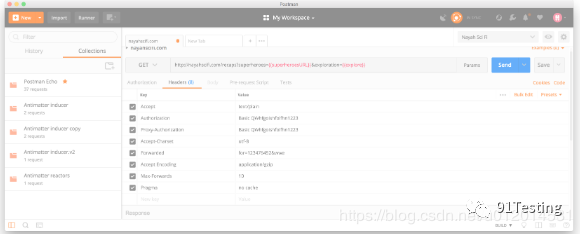
您可以使用键盘快捷键来导航数据编辑器。
多行
拖动鼠标以选择多行。
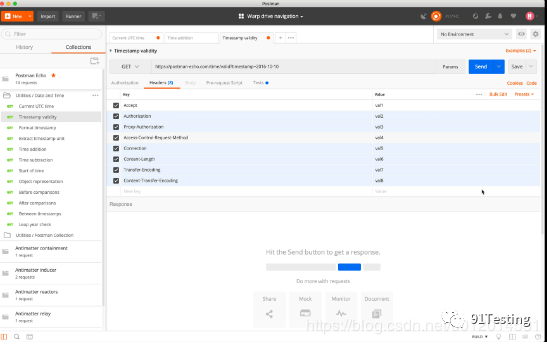
批量行动
您可以选择并复制多行,然后将它们粘贴到不同的位置(例如“params”)。
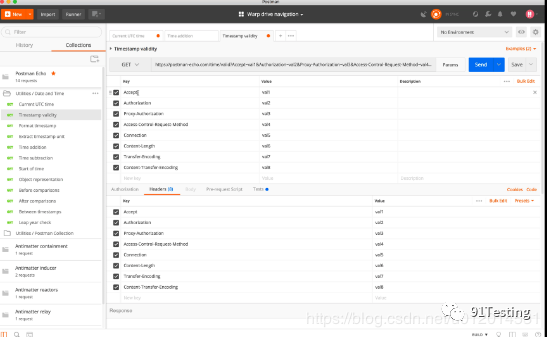
信息前视图
您可以显示您想要预先看到的信息。如果导航到具有大量数据的位置,UI元素将自动扩展以在数据编辑器和URL栏中显示完整信息。
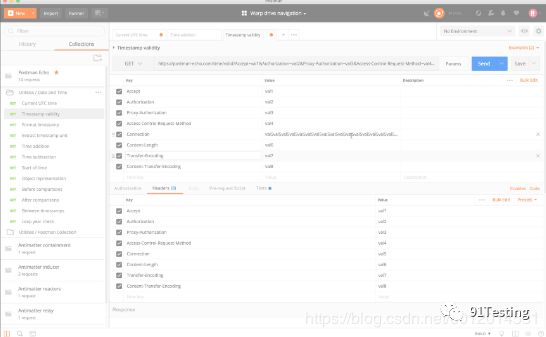
调整列的大小
拖动“键”列标题右侧的边界时,可以更改键和值列的宽度。
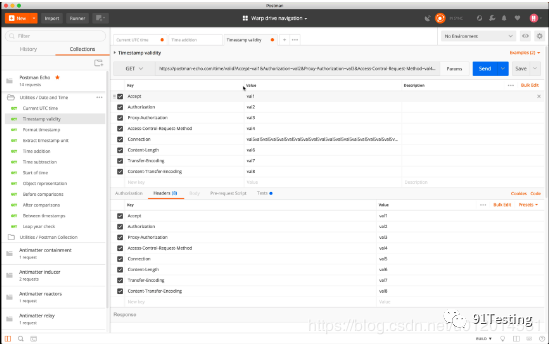
多线支持
数据编辑器支持发送多行值。在键或值字段中按“Enter”键将其展开,然后将光标移动到新行。
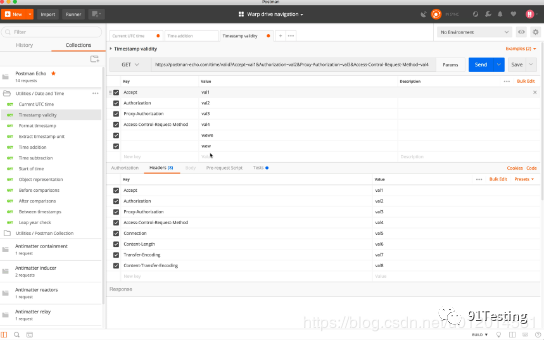
作者:云图
链接:
https://blog.csdn.net/u012014531/article/details/100736767
来源:CSDN简书著作权归作者所有,任何形式的转载都请联系作者获得授权并注明出处。





















 511
511











 被折叠的 条评论
为什么被折叠?
被折叠的 条评论
为什么被折叠?








